Đối với các bạn dùng Windows thì chơi AOE cực dễ rồi còn đối với macOS thì hơi khó khăn một chút. Tuy nhiên, bài viết này mình sẽ hướng dẫn các bạn cách chơi AOE trên macOS cực dễ chỉ với vài bước đơn giản thôi.
AOE (hay thường gọi là Đế chế) là một trong những tựa game huyền thoại, dù đã tồn tại qua hàng chục năm nhưng đến hiện nay vẫn được đông đảo người chơi ưu chuộng. Có nhiều giải đấu vẫn được tổ chức đều đặn, thu hút sự quan tâm của không ít thành viên trong cộng đồng. Trên thế giới, lượng game thủ đông đảo nhất của tựa game này chắc chắn không ai khác là Việt Nam và Trung Quốc.
Trước tiên các bạn hãy tải về các thứ dưới đây:
Bước 1: Giải nén và cài đặt CrossOver bằng cách kéo vào thư mục Application.
Hướng dẫn chơi AOE trên macOS
Mình đã test trên hầu hết các phiên bản macOS, mới nhất là macOS 12 Monterey đều chơi ngon nha.{alertSuccess}
Bước 2: Mở CrossOver và tạo ổ Windows - Tiếp theo chọn biểu tượng dấu "+" chọn New Bottles.
Bước 3: Một cửa sổ hiện lên các bạn hãy tạo tên và chọn bản Windows mình muốn (mình chọn Win 7 và tên AOE còn bạn muốn đặt gì tùy ý). Sau đó nhấn Create.
Bước 4: Các bạn đợi 1 chút để khởi tạo Bottles.
Bước 5: Sau khi khởi tạo xong các bạn sẽ thấy một mục có tên AOE chuột phải vào chọn Open C: Drive.
Bước 6: Giải nén file AOE đã tải về ở trên sau đó copy nguyên folder đó - Tiếp theo truy cập thư mục Program Files và dán folder AOE I vào đây.
Bước 7: Truy cập thư mục AOE 1 vừa copy và chạy file SETUPREG.
Bước 8: Tiếp theo chạy file game EXPIRESX và chiến đấu thôi.
Mình test trên macOS 12 Monterey chạy khá ngon và mượt mà
Khá đơn giản phải không? Nếu các bạn cần hỗ trợ hãy để lại bình luận bên dưới bài viết này nhé.
Chúc các bạn thành công!



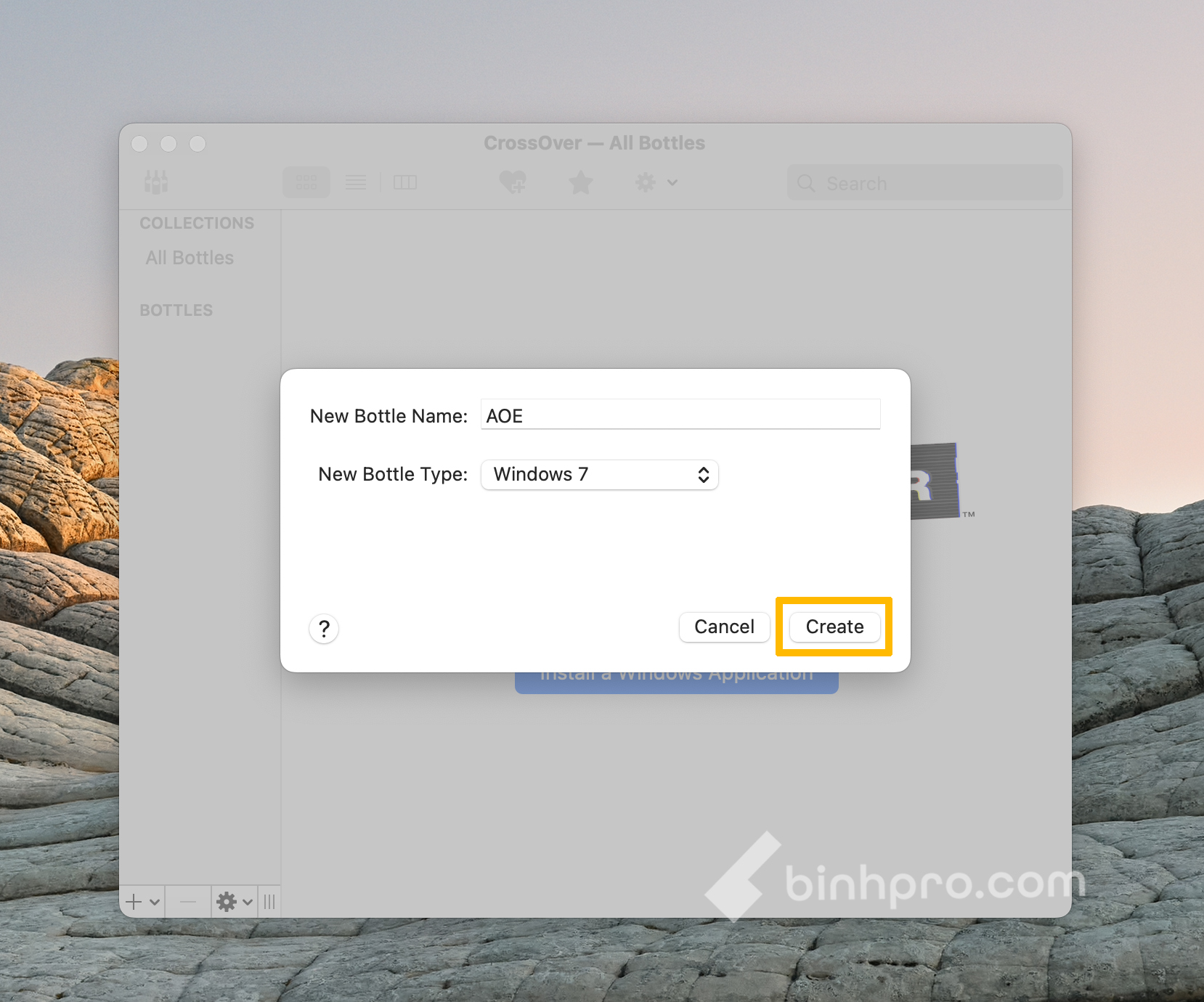


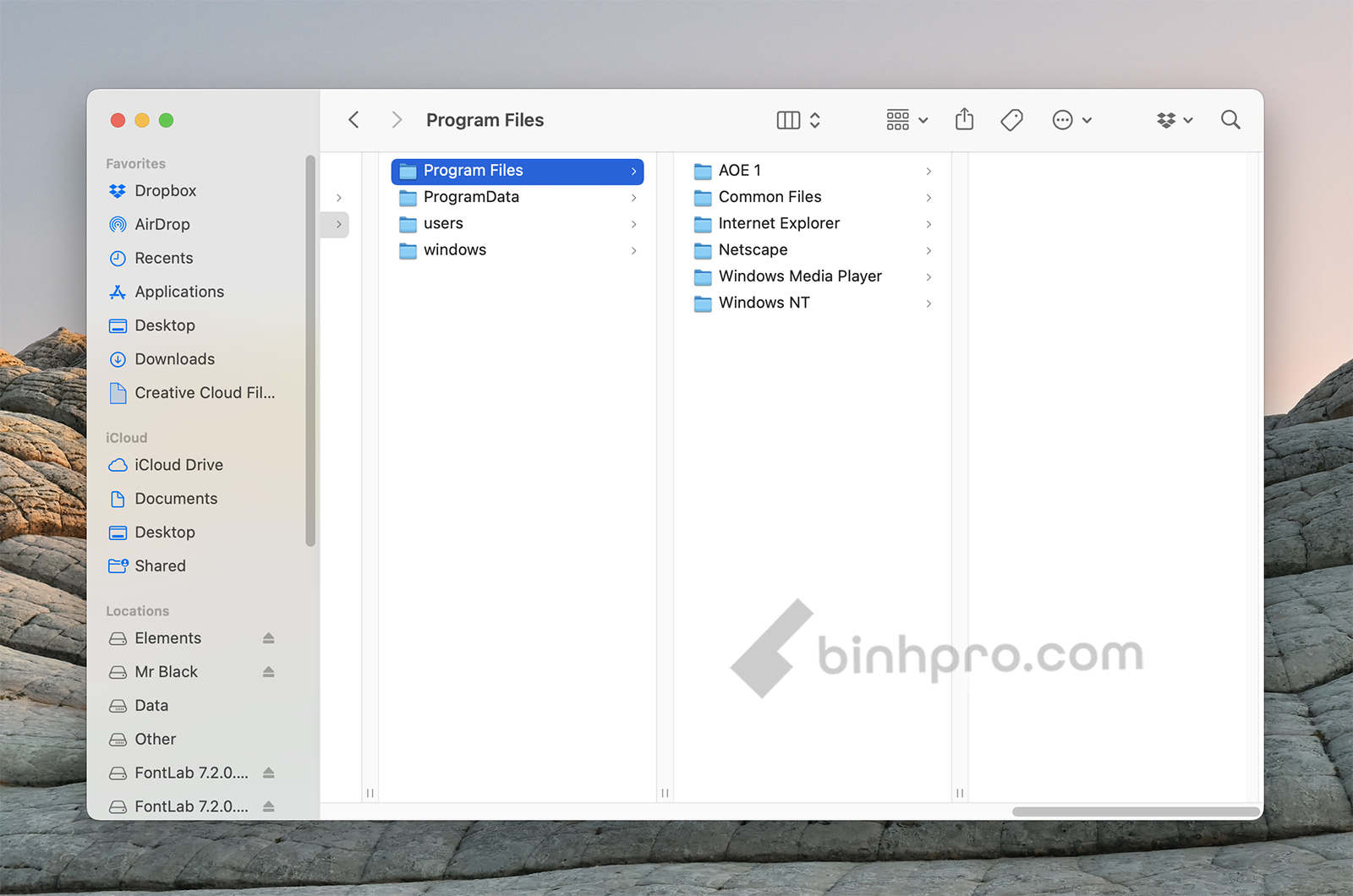

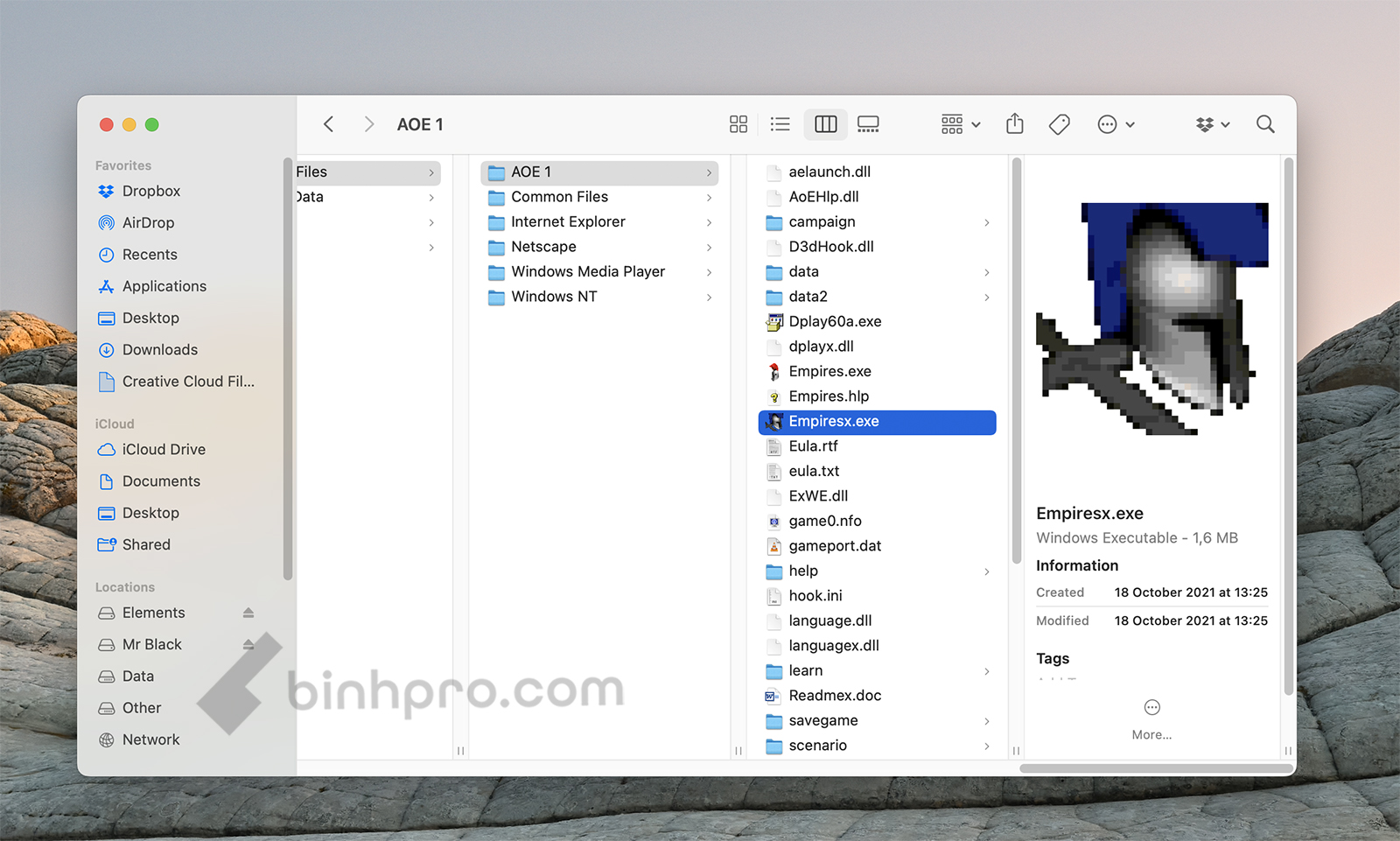
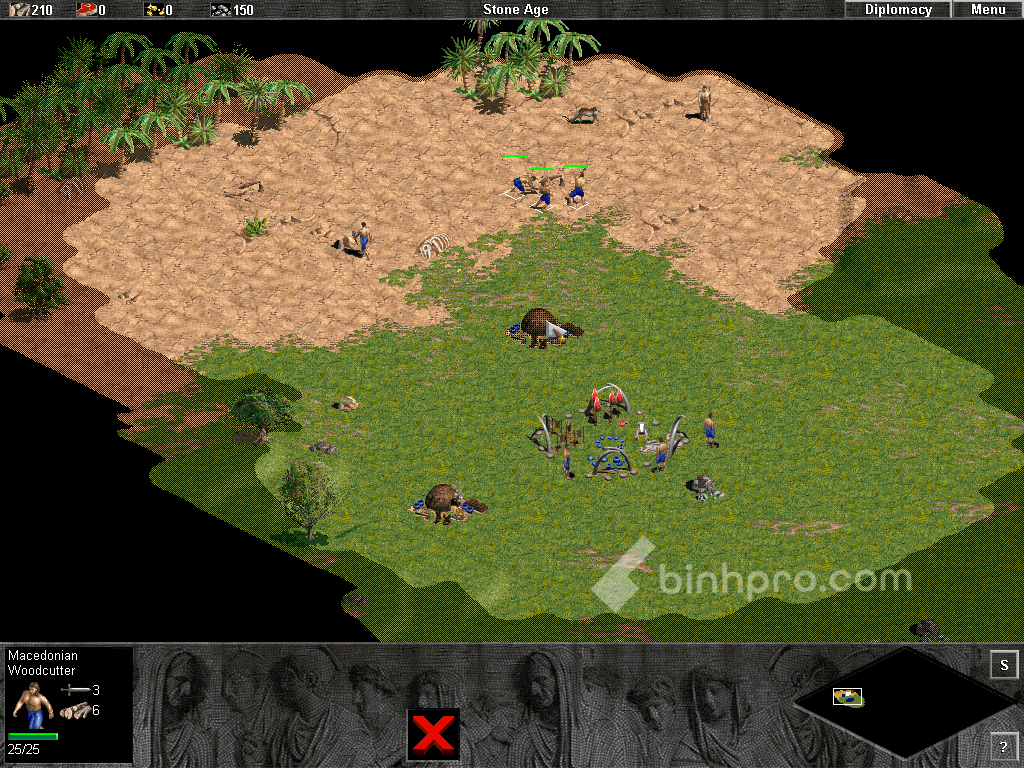

lỗi không tạo được bottle là sao ạ
Tôi cũng gặp tình trang tương tự
mình đã làm đủ nhưng đến phần SETUPREG ko chạy
gặp lỗi Could not initialize thì sửa thế nào vậy ad?
bác sửa đc chưa ạ , e cũng bị vậy
Không chơi dc multiplayer, bác có video hướng dẫn phần đó ko bác ơi